Python Setup.py Bdist_Wheel Non è Stato Eseguito Correttamente - [Soluzioni]
4 min. read
Published on
Key notes
- Per correggere l’errore python setup.py bdist_wheel non eseguito correttamente, prova a installare il volante o utilizza il comando pip install cmake.
- Continua a leggere per conoscere altre soluzioni.
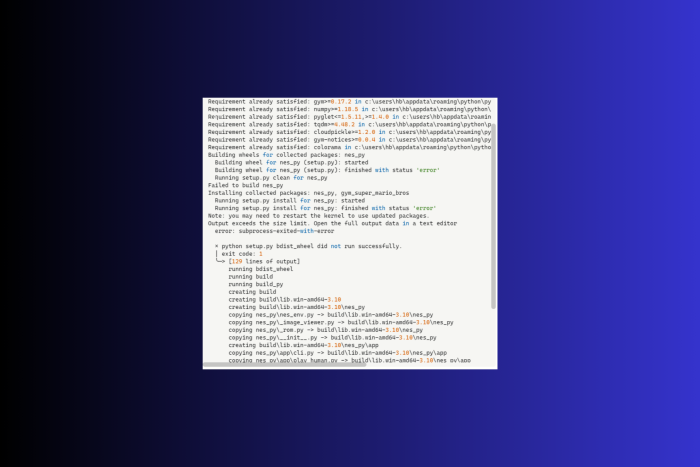
Se hai riscontrato un errore python setup.py bdist_wheel non eseguito correttamente durante il processo di generazione della ruota, questa guida può aiutarti.
Esploreremo le cause comuni dietro la sua mancata esecuzione ed esploreremo soluzioni efficaci per superare il problema.
Cosa causa questo errore di compilazione?
- Dipendenze mancanti o problemi dell’ambiente virtuale.
- Mancanza di permessi o incompatibilità della versione Python tra interprete e progetto.
- Problemi di rete o errori nello script setup.py.
Come posso correggere l’errore python setup.py bdist_wheel non eseguito correttamente?
Prima di eseguire qualsiasi procedura di risoluzione dei problemi, assicurati di aver controllato queste cose:
- Assicurati che la versione di Python che stai creando corrisponda a ciò che supporta il progetto.
- Verificare la presenza di errori di sintassi nello script.
1. Installa il modulo cmake
- Premi il tasto Windows, digita vs code, cmd o qualsiasi altra console compatibile con Python e fai clic su Apri.
- Digita i seguenti comandi in base alle condizioni spiegate e premi Invio:
pip install cmakepip3 install cmakeIf you don't have pip in your PATH environment variablepython -m pip install cmakepython3 -m pip install cmake2. Controlla se hai la ruota installata
- Apri Python o qualsiasi console compatibile, quindi digita i seguenti comandi uno per uno e premi Invio:
-
pip install wheel setuptools --upgrade
pip3 install wheel setuptools --upgrade
python -m pip install wheel setuptools --upgrade
python3 -m pip install wheel setuptools --upgrade
-
- Se stai utilizzando Ubuntu, digita prima i seguenti comandi uno per uno per installare questi prerequisiti e premi Invio:
-
sudo apt-get install gcc libpq-dev -y
sudo apt-get install python-dev python-pip -y
sudo apt-get install python3-dev python3-pip python3-venv python3-wheel -y
-
3. Aggiorna la versione di PIP
Apri Python o qualsiasi console compatibile, digita il seguente comando in base alle tue condizioni e premi Invio:
# if you have pip already installedpip install --upgrade pip# if your pip is aliased as pip3 (Python 3)Mantenere installate le ultime versioni di PIP e Python può aiutarti a evitare molti problemi come Autorizzazione negata; leggi questa guida per saperne di più.
4. Reinstalla i pacchetti
Apri un terminale a tua scelta, quindi copia e incolla i seguenti comandi uno per uno e premi Invio dopo ogni comando:
pip uninstall -r requirements.txtpip install -r requirements.txt# or with pip3pip3 uninstall -r requirements.txtpip3 install -r requirements.txt5. Salta il processo di costruzione della ruota
- Visita la pagina pypi di wheel e scarica il file in Built Distribution.
- Successivamente, apri il terminale in una cartella in cui si trova .whl, copia e incolla quanto segue questo comando uno per uno e premi Invio dopo ogni comando:
-
pip install wheel-0.37.1-py2.py3-none-any.whl
pip3 install wheel-0.37.1-py2.py3-none-any.whl
python -m pip install wheel-0.37.1-py2.py3-none-any.whl
python3 -m pip install wheel-0.37.1-py2.py3-none-any.whl
-
- Se l’errore persiste, digita il comando seguente per aggiornare la versione di CMake e premi Invio:
pip install cmake --upgradepip3 install cmake --upgrade# If you don't have pip in your PATH environment variablepython -m pip install cmake --upgradepython3 -m pip install cmake --upgrade6. Aggiungi la condizione setup_requires al tuo file
- Individua il file setup.py e fai clic con il pulsante destro del mouse per aprirlo in VS Code o in qualsiasi console compatibile.
- Aggiungi questa riga al tuo script:
setup( # rest, setup_requires=['wheel'])Se questo non aiuta, devi aggiungere queste righe al tuo file setup.py:
import setuptoolsfrom setuptools import setupPer concludere, il problema Python setup.py bdist_wheel non è stato eseguito correttamente si verifica principalmente a causa della mancanza di dipendenze e compilatori o di errori di sintassi nello script.
Per correggere l’errore, devi assicurarti che la versione Python che stai utilizzando sia compatibile con il pacchetto, controllare la presenza di errori nello script, aggiornare PIP o installare il modulo CMake.
Se riscontri un altro errore con Python, puoi utilizzare il metodo Try-eccetto-print; abbiamo una guida separata su come usarlo.
A proposito di errori, se mai rimani bloccato congli errori di runtime di Python , controlla le variabili per problemi ed errori matematici; leggi questa guida per saperne di più.
Abbiamo perso un passaggio che ti ha aiutato a correggere questo errore di compilazione? Non esitate a menzionarlo nella sezione commenti qui sotto. Lo aggiungeremo volentieri alla lista.

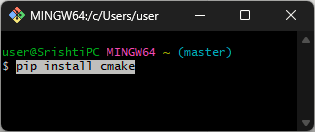
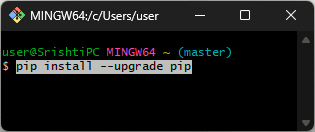






User forum
0 messages